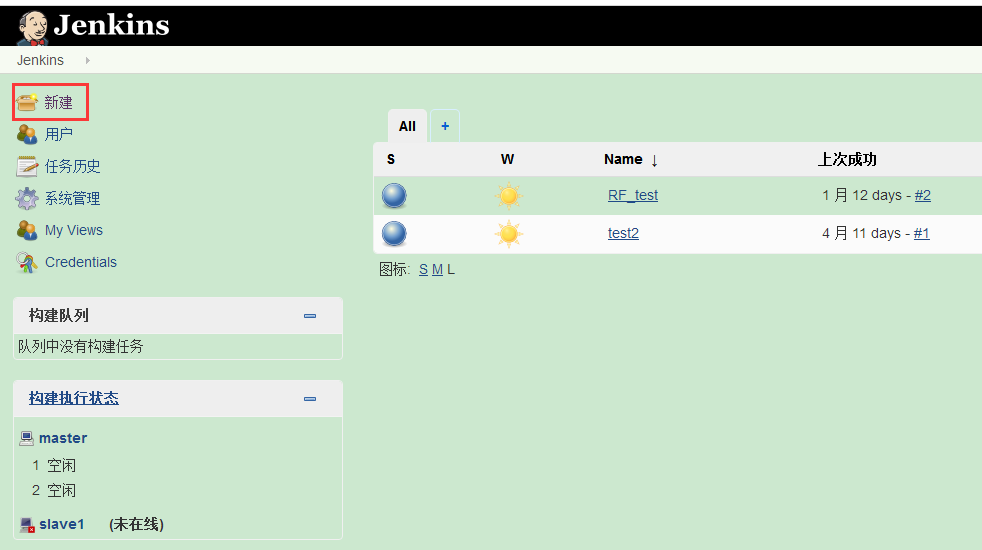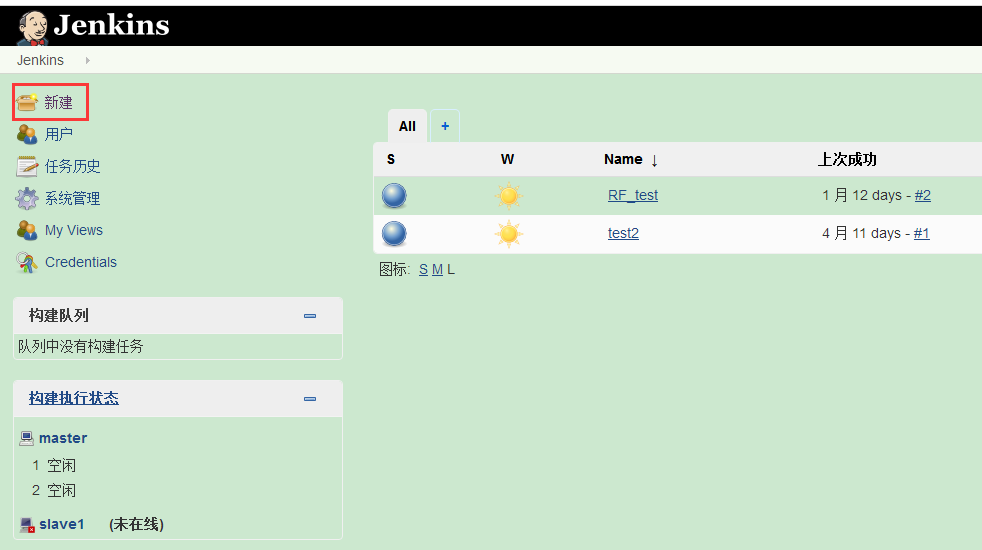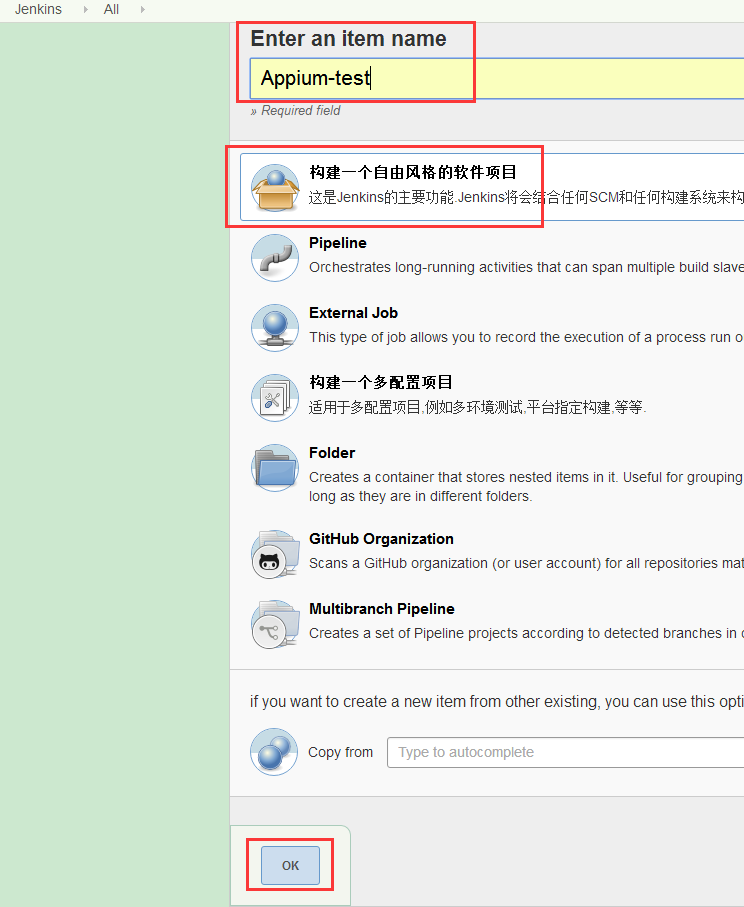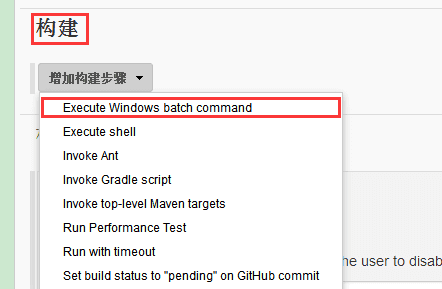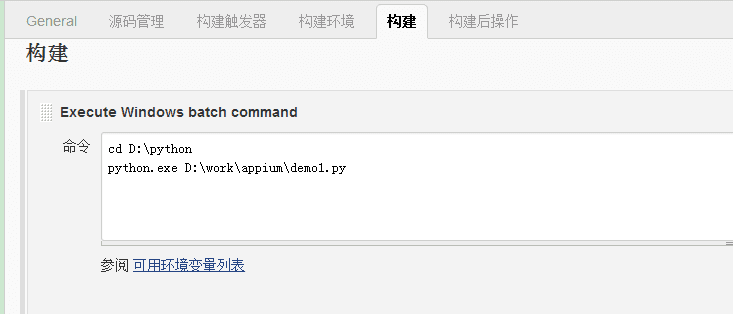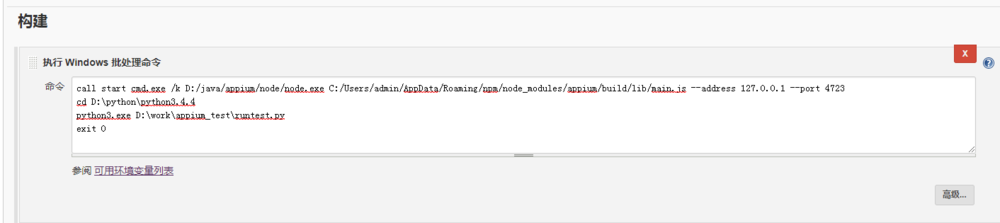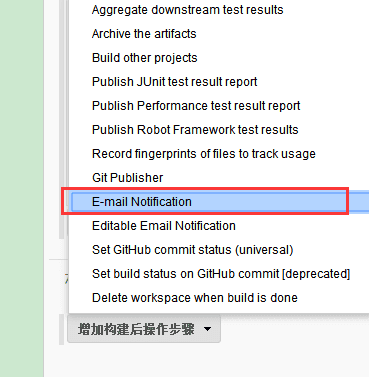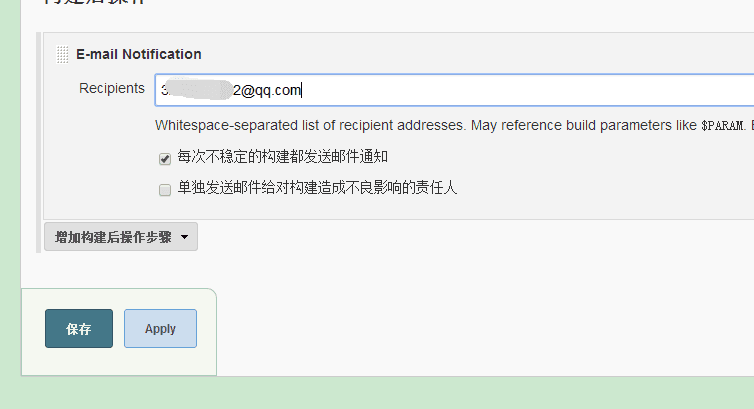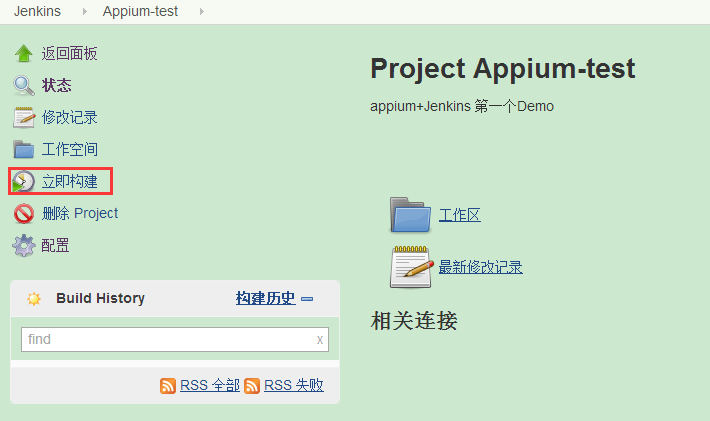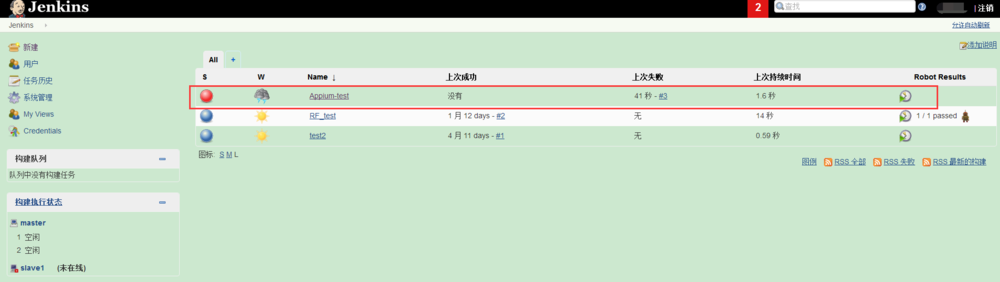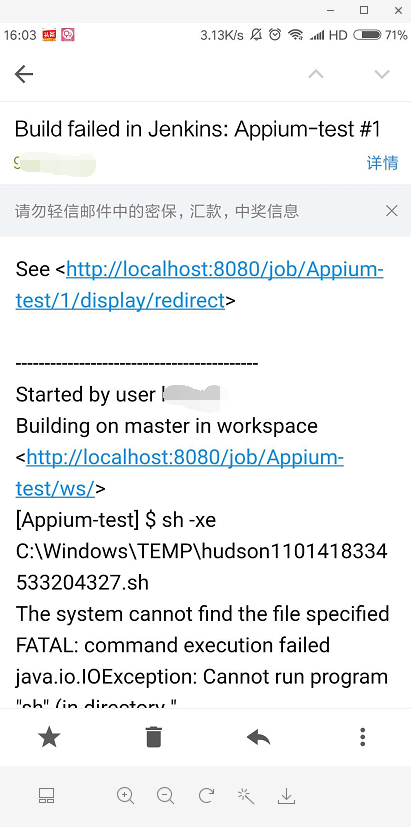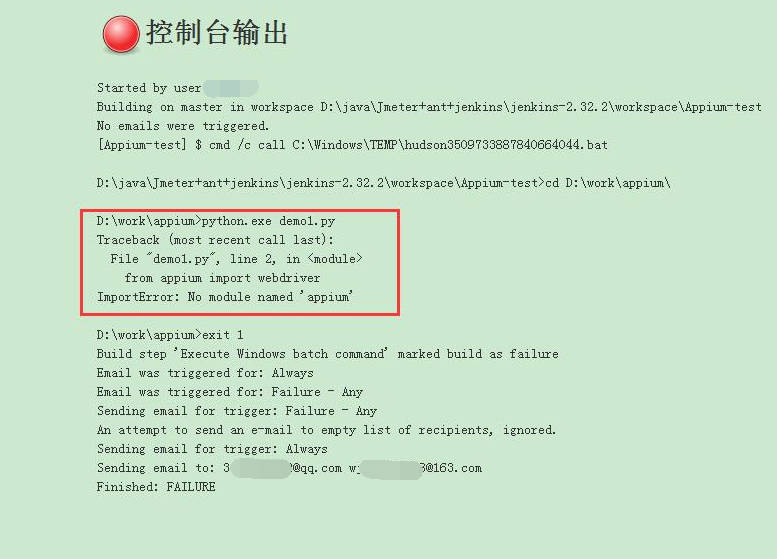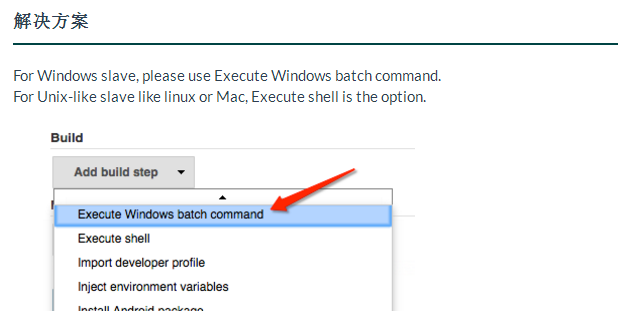一、jenkins的环境配置二、Appium+Jenkins构建配置1.登录Jenkins系统,点击‘新建’
新建项目
2.输入项目名称,选择第一个选项,点击保存
项目名称
3.在项目界面选择‘构建触发器’→‘构建’→‘增加构建步骤’中选择‘Execute shell’
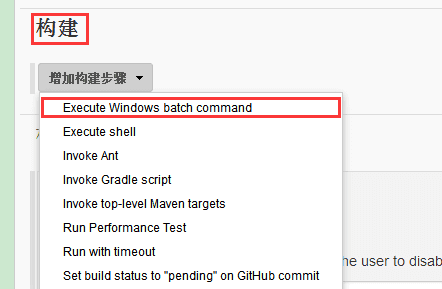
构建shell指令
4.在Execute shell界面输入如下指令:cd D:\python\python3.6.1\python36.exe D:\work\appium_test\runtest.py;假如想在Jenkins中启动appium-server服务时,可以添加如下指令:call start cmd.exe /k D:/java/appium/node/node.exe C:/Users/admin/AppData/Roaming/npm/node_modules/appium/build/lib/main.js --address 127.0.0.1 --port 4723
Execute shell界面1
Jenkins启动appium-server服务
5.在构建后操作选择E-mail Notification选项
E-mail Notification
6.在E-mail Notification界面输入接收者邮箱地址,点击保存
邮箱地址
7.点击立即构建
立即构建
8.运行结果,点击返回面板,在Jenkins主界面可以看到如下图所示
Appium-test项目
配合端收件邮箱收件结果:
收件箱
二、构建过程中需注意以下几点:1.保障appium和模拟器处于启动链接状态
2.脚本中启动app的目录需与jenkins构建后存放apk的目录一致
3.脚本中生成的html测试报告需存放在统一规定目录下
4.脚本结构及规则
>Common目录:共通的方法
>TestDemo(unittest.TestCase):测试类名;Test+测试的模块名;继承unittest的testcase类
>setUpClass(cls):执行用例之前的初始化操作;配置模拟器信息、测试apk信息,启动app应用;
>tearDownClass(cls):完成用例后的退出处理;
>test_login(self):具体的测试case
>if __name__ == '__main__':脚本主入口;加载用例,形成html格式的测试报告
三、配置过程中遇到的坑1.点击立即构建,提示ImportError:No module named 'appium'
问题1
解决方法是:你安装的Python可能有好几个版本,设置指定你当前Python编译器版本(或者用Python绝对路径去运行代码),在Jenkins中的Excute shell中写入Python编译器的绝对路径即可
2.在Jenkins中构建过程中提示:[test] $ sh -xe C:\Windows\TEMP\hudson6299483223982766034.sh系统找不到指定的文件,分析原因是因为选择了Excute shell来执行指令
解决办法是:在‘构建’选择Execute Windows batch command 来执行指令 参考资料:
提示找不到系统问题
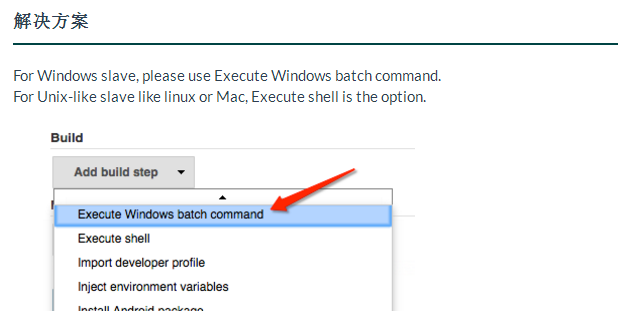
后续知识将在实际项目中继续优化。。。敬请期待。
分享自测试窝